
Avant de procéder à un enregistrement audio dans GarageBand sur Mac
Vous pouvez enregistrer votre voix, un instrument acoustique ou tout autre son en utilisant le micro intégré de votre ordinateur ou en en branchant un sur votre ordinateur. Le son capté par un micro est enregistré sur une piste audio.
Avant de commencer votre enregistrement audio, effectuez les opérations suivantes :
Branchez un micro, une guitare électrique ou un autre instrument sur votre ordinateur et vérifiez qu’il fonctionne.
Sélectionnez la piste audio sur laquelle vous souhaitez effectuer l’enregistrement ou ajoutez-en une. Veillez à définir la source d’entrée, à régler le volume d’entrée et à activer le contrôle de la piste.
Définissez la profondeur de bit, c’est-à-dire le nombre de bits numériques que contient chaque échantillon. Plus la profondeur est grande, plus la plage dynamique des données audio est étendue.
Accordez tout instrument que vous enregistrez afin que vos enregistrements audio soient accordés avec les instruments logiciels, échantillons et enregistrements existants de votre projet.
Définir la source d’entrée de la piste
Dans GarageBand sur Mac, sélectionnez la piste que vous souhaitez utiliser, puis cliquez sur le bouton Smart Controls
 dans la barre des commandes.
dans la barre des commandes.Dans la zone Réglages d’enregistrement, cliquez sur le bouton Entrée pour basculer entre une paire de canaux d’entrée stéréo et un canal d’entrée mono, puis choisissez la source dans le menu local Entrée.
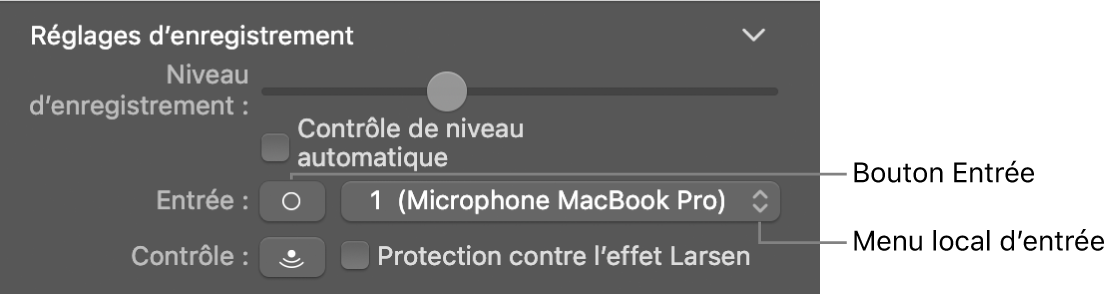
Régler le volume d’entrée de la source sonore
Dans GarageBand sur Mac, sélectionnez la piste que vous souhaitez utiliser, puis cliquez sur le bouton Smart Controls
 dans la barre des commandes.
dans la barre des commandes.Dans la zone Réglages d’enregistrement, réglez le curseur Niveau d’enregistrement.
Remarque : si le curseur du niveau d’enregistrement est estompé, vous ne pouvez alors pas changer le volume d’entrée dans GarageBand. Au lieu de cela, ajustez la commande de volume sur l’appareil connecté.
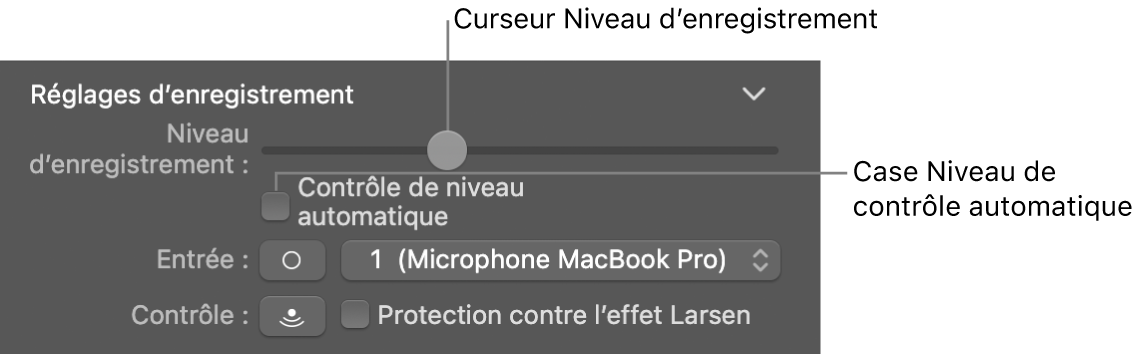
Vous pouvez également cocher la case Contrôle de niveau automatique pour que le niveau d’enregistrement soit réglé automatiquement. Le niveau est réduit pour éviter l’effet retour, et augmenté s’il est trop faible.
Écouter votre micro ou votre instrument pendant que vous jouez et que vous enregistrez (contrôle)
Dans GarageBand sur Mac, sélectionnez la piste que vous voulez utiliser.
Effectuez l’une des opérations suivantes :
Cliquez sur le bouton Contrôle
 dans l’en-tête de piste.
dans l’en-tête de piste.Cliquez sur le bouton Smart Controls
 dans la barre des commandes, puis cliquez sur le bouton Contrôle
dans la barre des commandes, puis cliquez sur le bouton Contrôle  dans la zone Réglages d’enregistrement.
dans la zone Réglages d’enregistrement.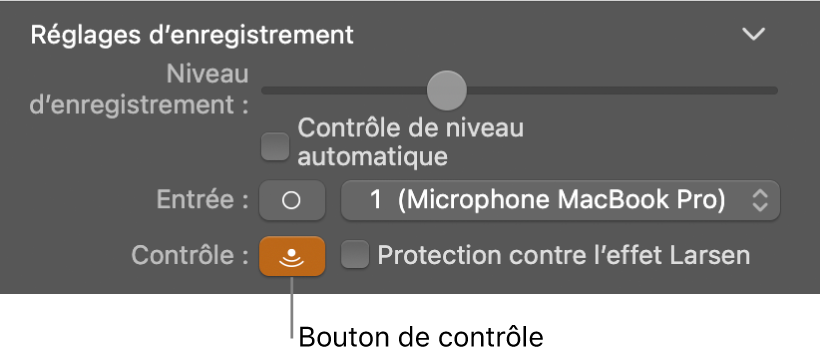
Astuce : vous pouvez activer le bouton Contrôle sur une piste non sélectionnée pour entendre son signal d’entrée dès que vous sélectionnez la piste.